Configurer TheOrgWiki pour l’approvisionnement automatique d’utilisateurs
L'objectif de ce didacticiel est de démontrer les étapes à effectuer dans TheOrgWiki et Microsoft Entra ID pour configurer Microsoft Entra ID afin de provisionner et de déprovisionner automatiquement les utilisateurs et/ou groupes sur TheOrgWiki.
Remarque
Ce tutoriel décrit un connecteur basé sur le service de provisionnement d’utilisateurs Microsoft Entra. Pour découvrir les informations importantes sur ce que fait ce service, comment il fonctionne et consulter le forum aux questions, reportez-vous à l’article Automatiser l’approvisionnement et le désapprovisionnement d’utilisateurs dans les applications SaaS avec Microsoft Entra ID.
Prérequis
Le scénario décrit dans ce tutoriel part du principe que vous disposez des prérequis suivants :
- Un locataire Microsoft Entra.
- Un locataire OrgWiki.
- Un compte d’utilisateur dans TheOrgWiki avec des autorisations d’administrateur.
Affecter des utilisateurs à TheOrgWiki
Microsoft Entra ID utilise un concept appelé affectations pour déterminer les utilisateurs devant recevoir l’accès aux applications sélectionnées. Dans le cadre de l’approvisionnement automatique des utilisateurs, seuls les utilisateurs et/ou groupes qui ont été attribués à une application dans Microsoft Entra ID sont synchronisés.
Avant de configurer et d'activer le provisionnement automatique des utilisateurs, vous devez décider quels utilisateurs et/ou groupes dans Microsoft Entra ID ont besoin d'accéder à TheOrgWiki. Une fois que vous avez choisi, vous pouvez attribuer ces utilisateurs ou groupes à TheOrgWiki en suivant les instructions fournies ici :
Conseils importants pour l’affectation d’utilisateurs à TheOrgWiki
Il est recommandé qu'un seul utilisateur Microsoft Entra soit affecté à TheOrgWiki pour tester la configuration de l’attribution automatique des utilisateurs. Vous pouvez affecter plus tard d’autres utilisateurs et/ou groupes.
Quand vous attribuez un utilisateur à TheOrgWiki, vous devez sélectionner un rôle valide propre à l’application (si disponible) dans la boîte de dialogue d’attribution. Les utilisateurs dont le rôle est Accès par défaut sont exclus de l’approvisionnement.
Configurer TheOrgWiki pour l’approvisionnement
Avant de configurer TheOrgWiki pour l'attribution automatique des utilisateurs avec Microsoft Entra ID, vous devrez activer l’approvisionnement SCIM sur TheOrgWiki.
Connectez-vous à votre console d’administration TheOrgWiki. Cliquez sur Console d’administration.
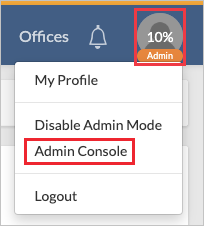
Dans la console d’administration, cliquez sur l’onglet Paramètres.

Naviguez vers Comptes de service.
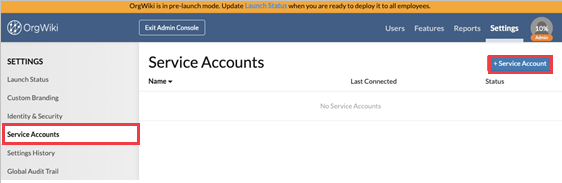
Cliquez sur + Compte de service. Sous Type de compte de service, sélectionnez Basé sur un jeton. Cliquez sur Enregistrer.
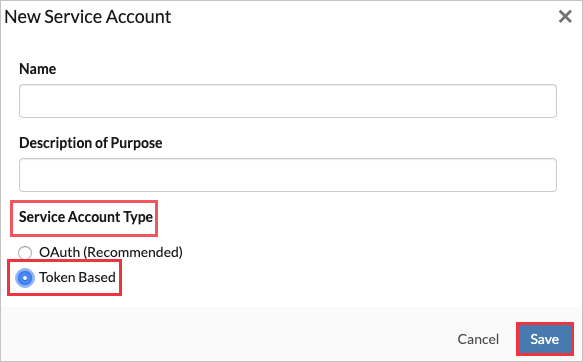
Copiez les Jetons actifs. Vous devrez entrer cette valeur dans le champ Secret Token sous l’onglet Approvisionnement de votre application TheOrgWiki.
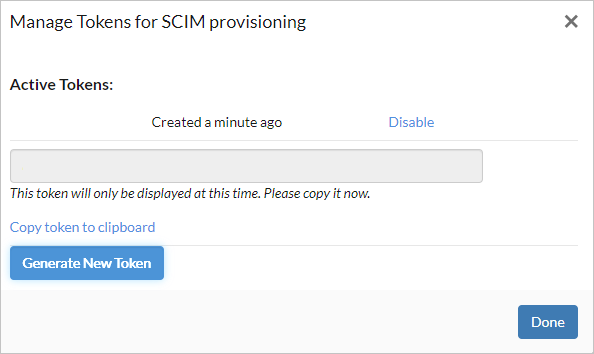
Ajouter TheOrgWiki à partir de la galerie
Pour configurer TheOrgWiki pour le provisionnement automatique des utilisateurs avec Microsoft Entra ID, vous devez ajouter TheOrgWiki depuis la galerie d'applications Microsoft Entra à votre liste d'applications SaaS gérées.
Connectez-vous au Centre d’administration de Microsoft Entra au minimum en tant qu’Administrateur d’application cloud.
Accédez à Identité>Applications>Applications d’entreprise>Nouvelle application.
Dans la section Ajouter à partir de la galerie, saisissez TheOrgWiki, puis sélectionnez TheOrgWiki dans le volet de résultats.
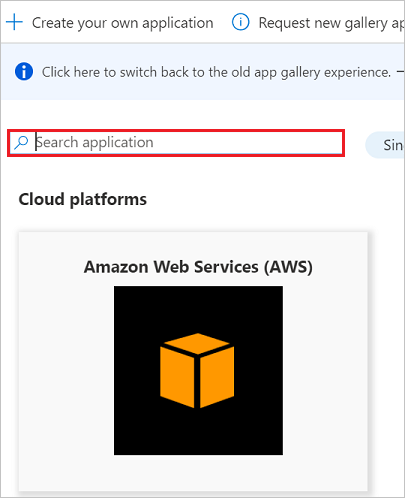
Sélectionnez le bouton S’inscrire à TheOrgWiki qui vous redirigera vers la page de connexion de TheOrgWiki.
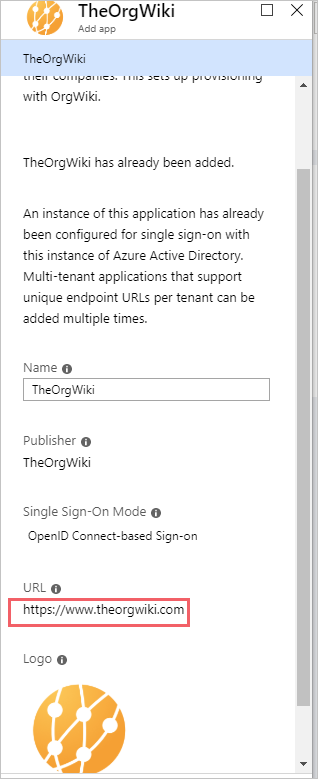
Dans le coin supérieur droit, sélectionnez Connexion.

Comme TheOrgWiki est une application OpenIDConnect, choisissez de vous connecter à OrgWiki à l’aide de votre compte professionnel Microsoft.
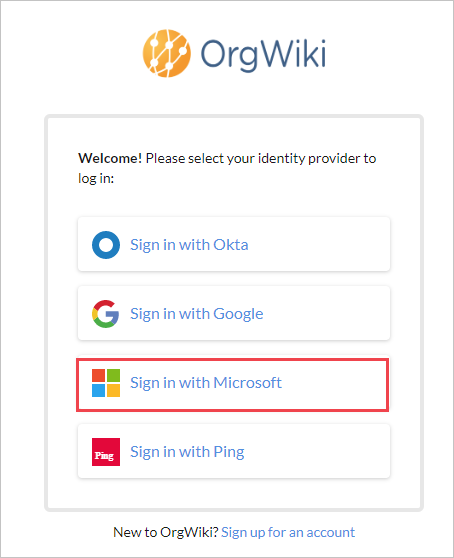
Après une authentification réussie, l’application est automatiquement ajoutée à votre client et vous êtes redirigé vers votre compte TheOrgWiki.
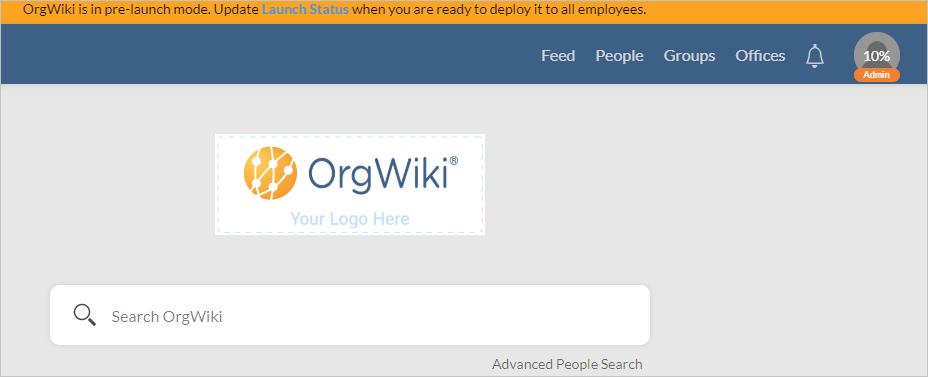
Configurer l'approvisionnement automatique d'utilisateurs sur TheOrgWiki
Cette section vous guide à travers les étapes de configuration du service de provisionnement Microsoft Entra pour créer, mettre à jour et désactiver des utilisateurs et/ou des groupes dans TheOrgWiki en fonction des attributions d'utilisateurs et/ou de groupes dans Microsoft Entra ID.
Pour configurer le provisionnement automatique des utilisateurs pour TheOrgWiki dans Microsoft Entra ID :
Connectez-vous au Centre d’administration de Microsoft Entra au minimum en tant qu’Administrateur d’application cloud.
Accédez à Identité>Applications>Applications d’entreprise.
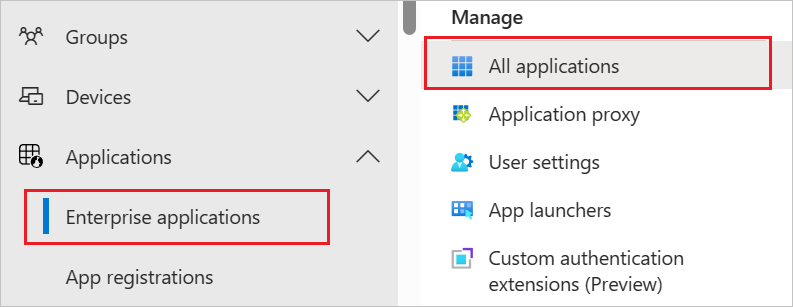
Dans la liste des applications, sélectionnez TheOrgWiki.
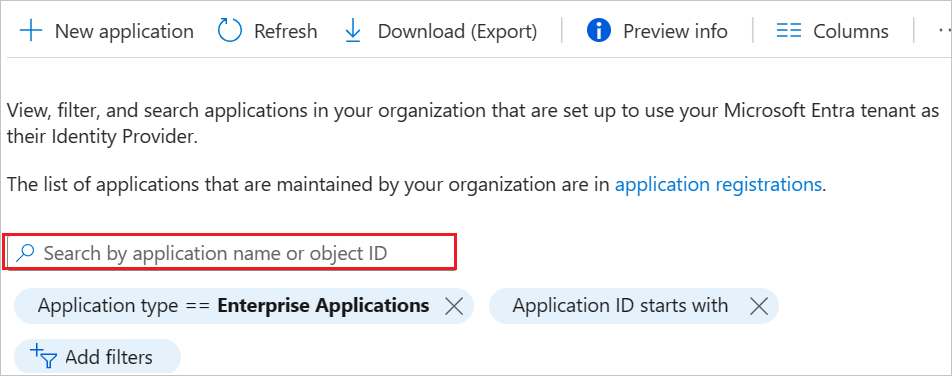
Sélectionnez l’onglet Approvisionnement.
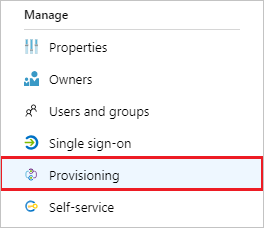
Définissez le Mode d’approvisionnement sur Automatique.

Dans la section Informations d’identification de l’administrateur, entrez
https://<TheOrgWiki Subdomain value>.theorgwiki.com/api/v2/scim/v2/dans URL de locataire.Exemple :
https://test1.theorgwiki.com/api/v2/scim/v2/
Remarque
La Valeur de sous-domaine ne peut être définie qu’au cours du processus d’inscription initial à TheOrgWiki.
Entrez la valeur de jeton dans le champ Jeton secret, récupérée précédemment sur TheOrgWiki. Cliquez sur Tester la connexion pour vous assurer que Microsoft Entra ID peut se connecter à TheOrgWiki. Si la connexion échoue, vérifiez que votre compte TheOrgWiki dispose des autorisations d’administrateur, puis réessayez.
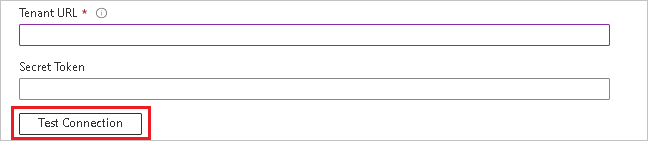
Dans le champ E-mail de notification, entrez l’adresse e-mail d’une personne ou d’un groupe qui doit recevoir les notifications d’erreur d’approvisionnement, puis cochez la case Envoyer une notification par e-mail en cas de défaillance.

Cliquez sur Enregistrer.
Sous la section Mappages, sélectionnez Synchroniser les utilisateurs Microsoft Entra avec TheOrgWiki.
Passez en revue les attributs utilisateur synchronisés de Microsoft Entra ID vers TheOrgWiki dans la section Mappage d'attributs. Les attributs sélectionnés en tant que propriétés de Correspondance sont utilisés pour faire correspondre les comptes d’utilisateur dans TheOrgWiki pour les opérations de mise à jour. Cliquez sur le bouton Enregistrer pour valider les modifications.
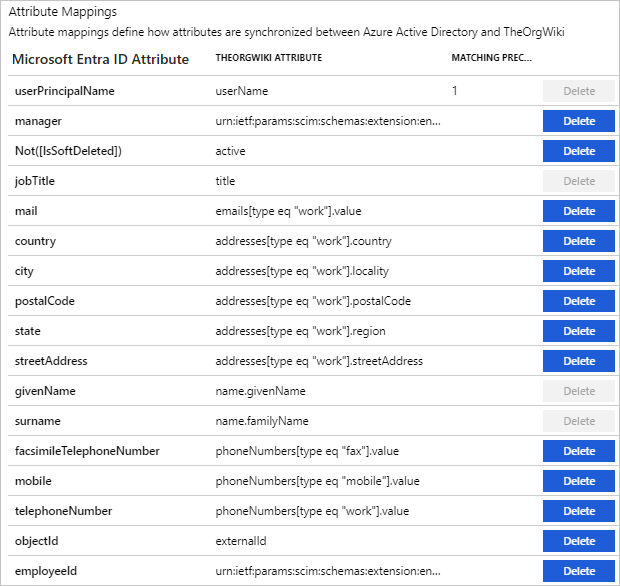 .
.Pour configurer des filtres d’étendue, reportez-vous aux instructions suivantes fournies dans Approvisionnement d’applications basé sur les attributs avec filtres d’étendue.
Pour activer le service d’approvisionnement Microsoft Entra pour TheOrgWiki, modifiez le statut d’approvisionnement sur Activé dans la section Paramètres.

Définissez les utilisateurs et/ou les groupes que vous souhaitez approvisionner sur OrgWiki en choisissant les valeurs souhaitées dans Étendue dans la section Paramètres.

Lorsque vous êtes prêt à effectuer l’approvisionnement, cliquez sur Enregistrer.
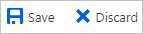
Cette opération démarre la synchronisation initiale de tous les utilisateurs et/ou groupes définis dans Étendue dans la section Paramètres. La synchronisation initiale prend plus de temps que les synchronisations ultérieures. Pour plus d’informations sur la durée d’approvisionnement des utilisateurs et/ou des groupes, voir Combien de temps faut-il pour approvisionner des utilisateurs ?.
Vous pouvez utiliser la section Statut actuel pour surveiller la progression et suivre les liens vers votre rapport d'activité d’approvisionnement, qui décrit toutes les actions effectuées par le service d’approvisionnement Microsoft Entra sur TheOrgWiki. Pour plus d’informations, consultez Vérifier l’état de l’approvisionnement d’utilisateurs. Pour lire les journaux d’approvisionnement de Microsoft Entra, consultez Rapports sur l’approvisionnement automatique des comptes d'utilisateur.
Plus de ressources
- Gestion de l’approvisionnement de comptes d’utilisateur pour les applications d’entreprise.
- Qu’est-ce que l’accès aux applications et l’authentification unique avec Microsoft Entra ID ?